【生日快樂】我們為這個月的壽星準備了 $200 元折價券哦!
您是否也曾收到類似的生日禮電子報?
【到期通知】提醒您!會員將於 2023 年 12 月 31 日到期。
或者在會員權益到期前收到類似的通知信呢?
客製化的貼心並不困難,透過電子豹的自動化腳本設定,讓收件者能在適當的時間收到恰好的祝福和提醒。
在開始編輯自動化信件之前,必須先準備一份 Excel 名單並新增對應的日期欄位,以便後續進入電子豹後台設定自動發送信件的觸發條件。
第一步、準備名單
整理一份欲寄送的名單,格式說明請參考 「匯入名單格式教學」 。
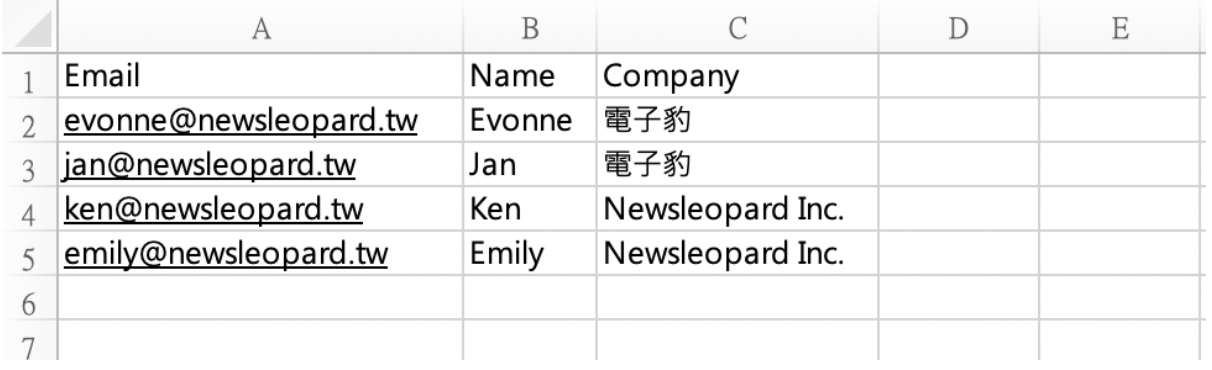
第二步、新增「日期」欄位
可在名單中自行新增欄位,所有新增的欄位皆可在編輯活動時使用。
以日期欄位為例,如果希望觸發自動化的生日信則需在名單中新增生日欄位、如果希望觸發到期提醒信則需加入到期提醒日欄位。
注意:若編輯內容時未在名單中找到可用的日期欄位,則無法繼續設定觸發流程。
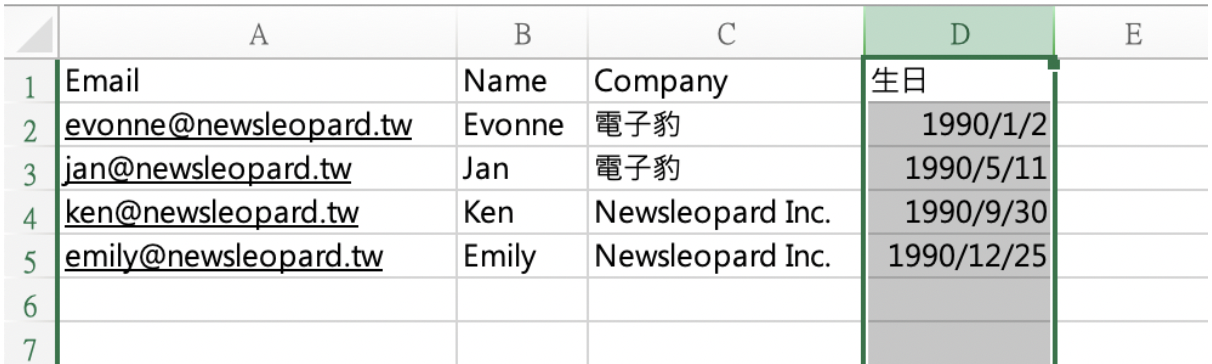
第三步、確認格式
除了前兩欄必須填寫的欄位名稱(EMAIL 和 NAME)外,其他欄位名稱皆可自訂。
日期欄位需要符合格式「yyyy/mm/dd」或「yyyy/m/d」,例如:「2020/01/01」、「2020/1/25」。
由於自動化信件的觸發條件以月、日及時間為主,但是「年份」為日期格式必須的條件。
為了避免匯入失敗,建議在匯入時將所有日期的年份統一。例如:都加上 1900。
第四步、匯入名單
將編輯完成的檔案匯出並存成 csv 檔案。
登入後台 > 名單管理 > 匯入名單 > 大量匯入,選擇剛剛的檔案上傳即可完成匯入。
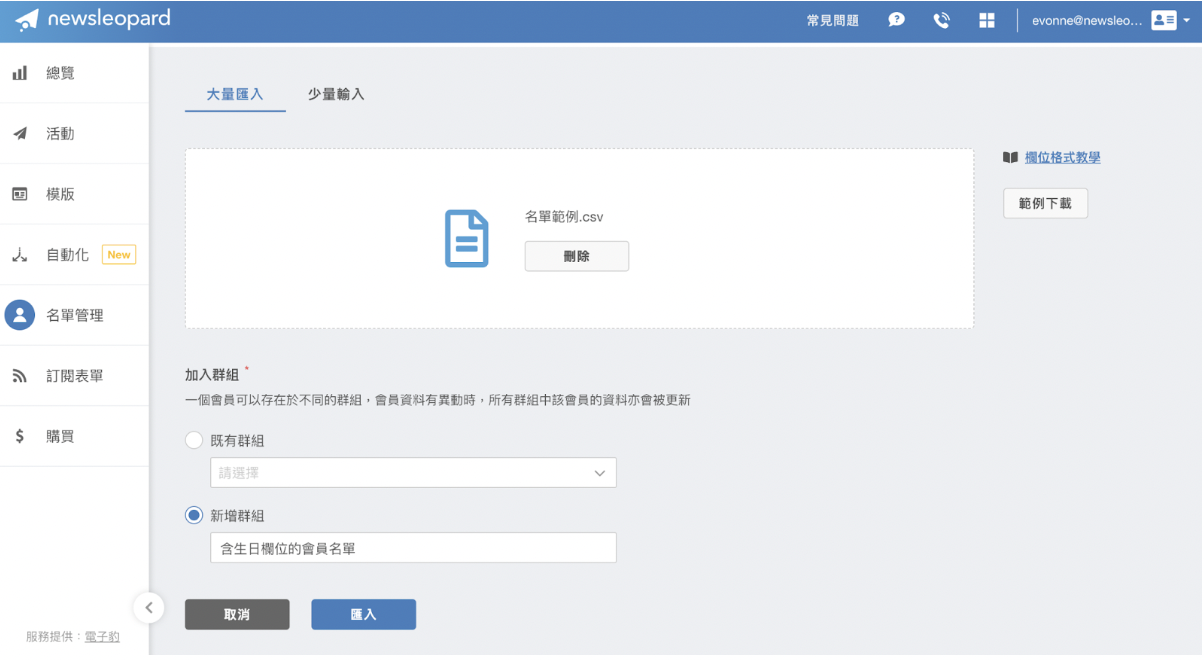
只要按照上述步驟進行準備和設定,就能夠輕鬆完成自動化信件的準備工作囉!
接下來請參考以下進階文章,開始設計你的第一封自動化信件吧!
延伸閱讀:如何使用電子豹達成 Email 自動化?Email Automation 流程教學
訂閱服務確認
已發送 Email 驗證信給你,請點擊信件連結以完成訂閱程序。
訂閱失敗
暫時無法接受訂閱,請稍候重新嘗試



